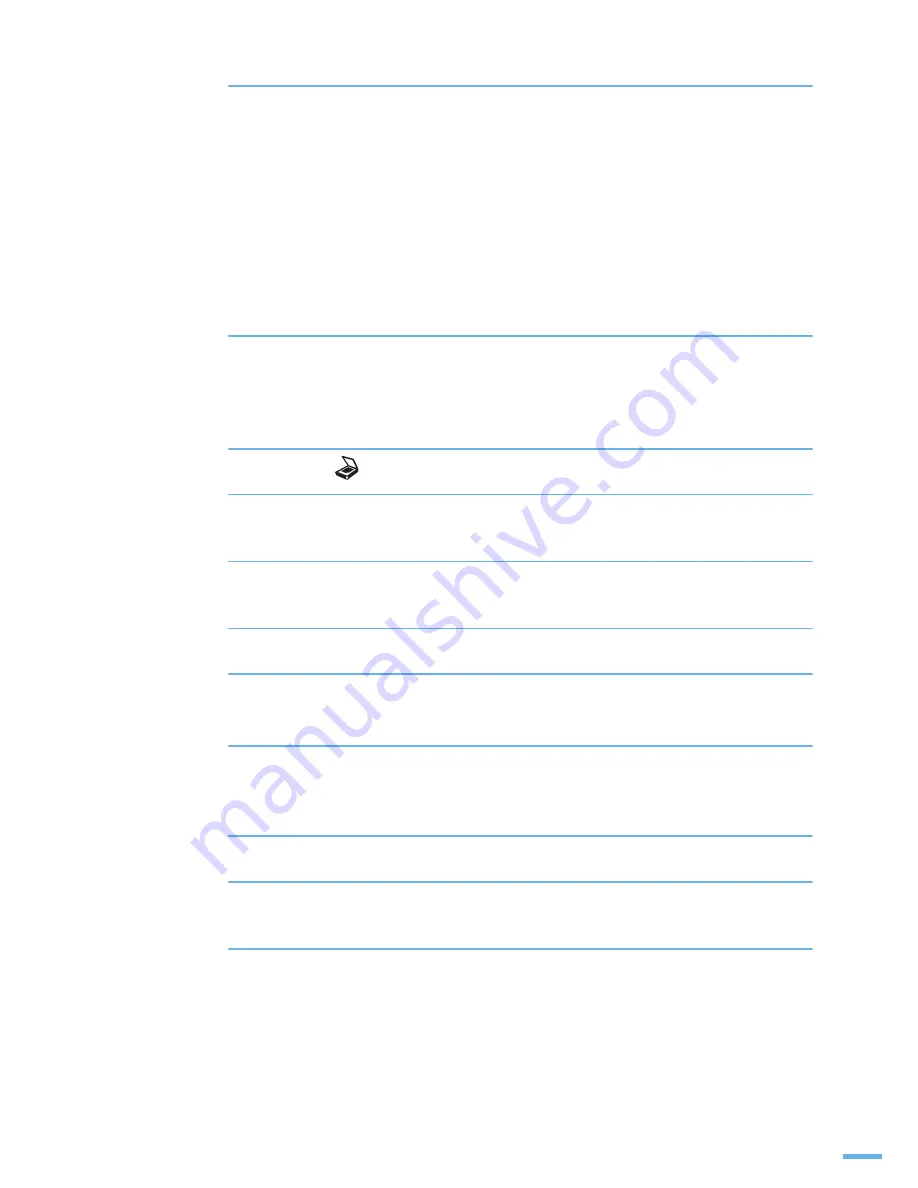
121
6 장 스캔
: 주소록 사용하기
저장된 이메일 주소 사용하기
단축 이메일 주소 사용하기
한자리수인 경우 길게 누르세요 . 두자리수인 경우 첫자리는 짧게 , 뒷자리수는 길게 ,
세자리수인 경우 첫자리와 두번째 자리수는 짧게 , 세번째 자리수는 길게 누르세요 .
그룹 이메일 주소 사용하기
그룹 이메일 주소를 사용하려면 주소 입력 화면에서 [ 주소록 ] 버튼을 누른 후 원하는 그룹을 찾아
선택하세요 .
저장된 이메일 주소 찾아서 사용하기
메모리에 저장된 이메일 주소를 찾는 방법에는 알파벳 순으로 모두 검색하는 방법과 이름을 입력해
검색하는 방법이 있습니다 .
알파벳 순으로 검색해서 찾기
1
조작부의 [
스캔 / 이메일 ] 버튼을 누르세요 .
2
[ 주소록 ] 버튼을 눌러 화면에 ' 검색및발송 ' 이 나타나면 [ 확인 ] 버튼을
누르세요 .
3
[ ◀ ] 또는 [ ▶ ] 버튼을 눌러 주소 목록을 선택한 후 [ 확인 ] 버튼을
누르세요 .
4
' 모두 ' 가 나타나면 [ 확인 ] 버튼을 누르세요 .
5
[ ◀ ] 또는 [ ▶ ] 버튼을 눌러 원하는 이름 또는 이메일 주소를 찾으세요 .
•
A 부터 Z 까지 알파벳 순으로 저장되어 있는 이름 또는 이메일 주소가 나타납니다 .
6
원하는 주소를 찾으면 [ 확인 ] 버튼을 누르세요 .
•
SyncThru
TM
Web Service 에서 [ 사용자 인증 사용 ] 을 선택하였으면 ' 내로그 ID' 와
비밀번호를 입력하고 , 8 번 단계로 가세요 .
7
발신자 전자 메일 주소가 화면에 나타나면 [ 확인 ] 버튼을 누르세요 .
8
' 메일제목 ' 이 나타나면 전자 메일의 제목을 입력하시고 [ 확인 ] 버튼을
누르세요 .
9
[ ◀ ] 또는 [ ▶ ] 버튼을 눌러 원하는 파일 형식을 선택하고 [ 확인 ] 버튼을
누르면 지정한 메일의 주소로 이메일을 보냅니다 .
Summary of Contents for SCX 4828FN - Laser Multi-Function Printer
Page 1: ......
Page 19: ...1장 제품 및 구성품 확인 본체 각 부분의 이름 및 기능 조작부 알아두기 준비 ...
Page 61: ...3장 바른용지 선택하기 용지함 사용방법 알아두기 용지 배출 장소 용지 ...
Page 67: ...4장 인쇄하기 인쇄 환경 설정하기 고급 인쇄하기 윈도우에서 인쇄 ...
Page 88: ...88 4 장 윈도우에서 인쇄 고급 인쇄하기 ...
Page 89: ...5장 기본값으로 복사하기 복사 환경 설정하기 양면 문서 한 장에 복사하기 고급 복사 기능 사용하기 복사 기본값 변경하기 초과 시간 설정하기 양면 복사하기 복사 ...
Page 151: ...8장 매킨토시에서 사용하기 로컬 네트워크 환경에서 공유하여 인쇄하기 네트워크 프린터로 인쇄하기 리눅스에서 사용하기 윈도우 PS 드라이버에서 인쇄하기 다른 환경에서 사용 ...
Page 187: ...10장 용지 걸림을 막으려면 원본이 걸린 경우 인쇄 용지가 걸린 경우 에러 메시지가 나타나는 경우 문제 해결하기 문제 해결 ...
















































